Administra tu cuenta y tu equipo
Encuentre orientación para ayudarle a administrar su cuenta y su equipo Appcues .
¿Necesitas gestionar a los miembros de tu equipo Appcues ? ¡Nosotros te ayudamos! Puedes añadir, eliminar y configurar permisos en la pestaña Equipos de tu panel de control de studio.appcues.com.
Para comenzar, seleccione Configuración de su cuenta en la esquina inferior izquierda de la pantalla y luego elija la pestaña Equipos .
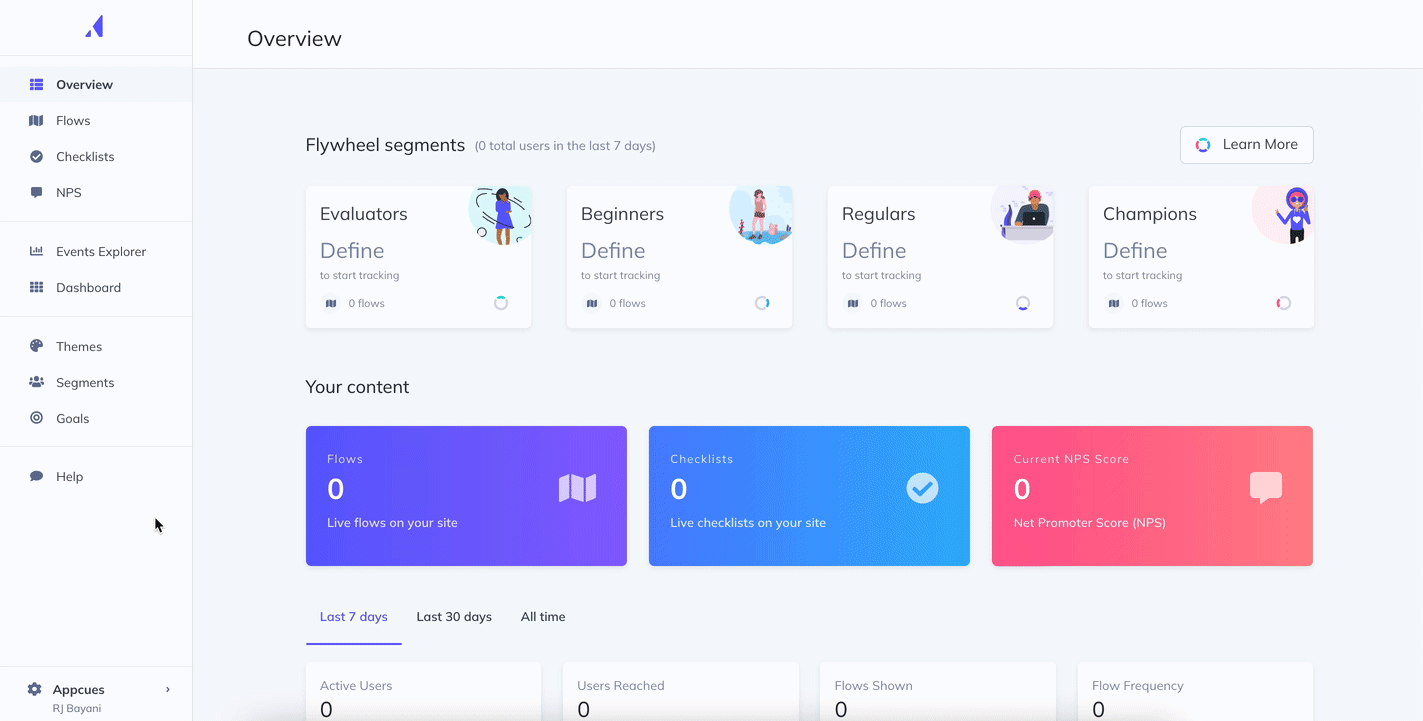
Permisos
Aquí hay una lista útil de los niveles de permisos en Appcues :
Administrador
- Tiene todos los permisos
Editor
- Puede crear, editar y publicar flujos, NPS y checklists .
- Puede crear segmentos y objetivos.
- No se pueden invitar nuevos compañeros de equipo ni establecer permisos.
Editor 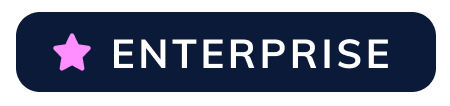
- Puede crear y editar flujos, NPS y checklists .
- No se pueden publicar flujos, NPS ni checklists .
- No se pueden crear ni editar segmentos y objetivos.
- No se pueden crear ni editar temas.
- No se pueden crear flujos de modo de prueba.
Invitar a compañeros de equipo
Invita a más miembros de tu equipo a tu cuenta Appcues desde la página "Equipos" en la configuración. Nota: Solo los usuarios con nivel de administrador pueden agregar compañeros de equipo.
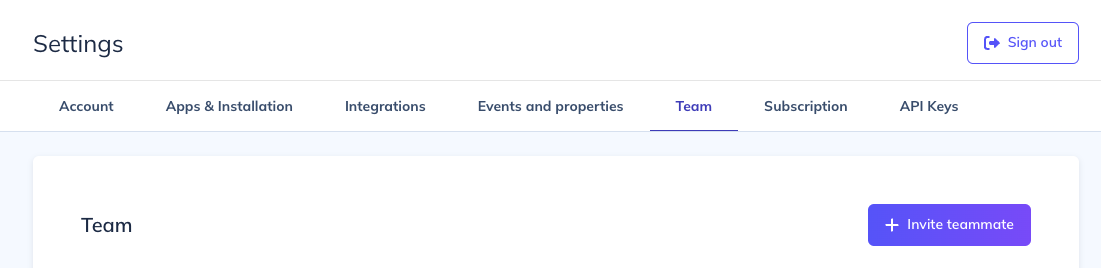
Completa el formulario para enviar un correo electrónico de invitación al nuevo compañero. También puedes usar el botón "Añadir otro" para invitar a varios compañeros a la vez. Una vez que acepten la invitación, se añadirán a tu equipo.
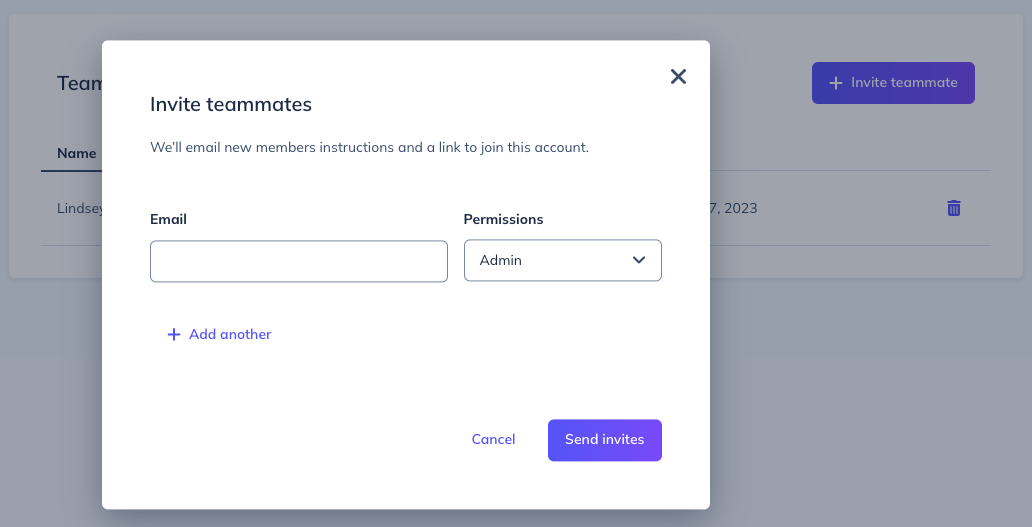
Únase a una cuenta
Tras completar el formulario, se enviará un correo electrónico de invitación al nuevo compañero. Este deberá hacer clic en el botón "Comenzar" o usar el enlace proporcionado.
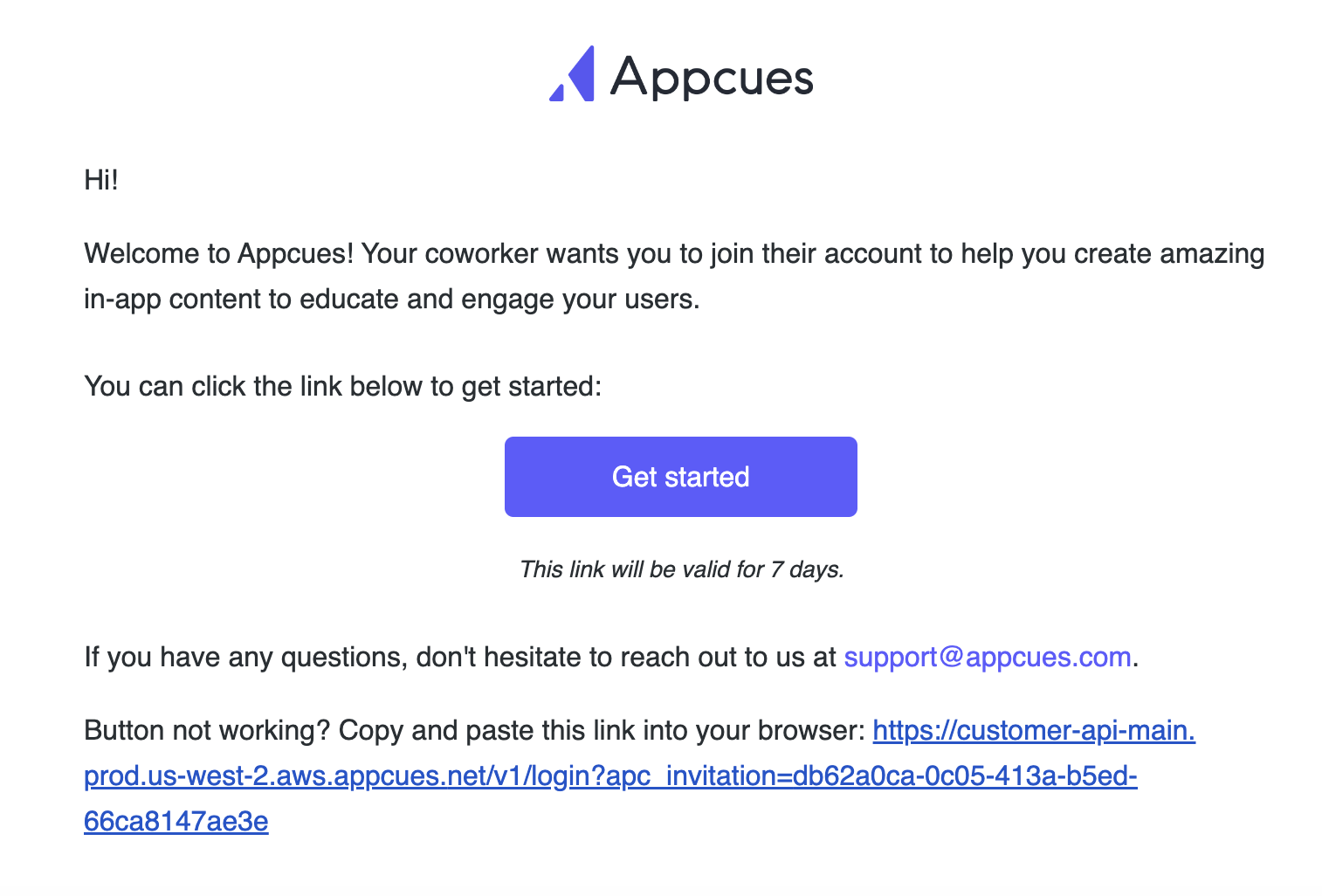
El nuevo compañero recibirá el siguiente formulario. Hay dos opciones:
- Si el nuevo compañero ya tiene otra cuenta Appcues , deberá hacer clic en el botón "Iniciar sesión en mi cuenta" . Esto lo redirigirá a la nueva cuenta usando su cuenta de Appcues .
- Si el nuevo compañero de equipo no tiene otra cuenta Appcues , deberá seguir el botón Aceptar invitación del equipo.
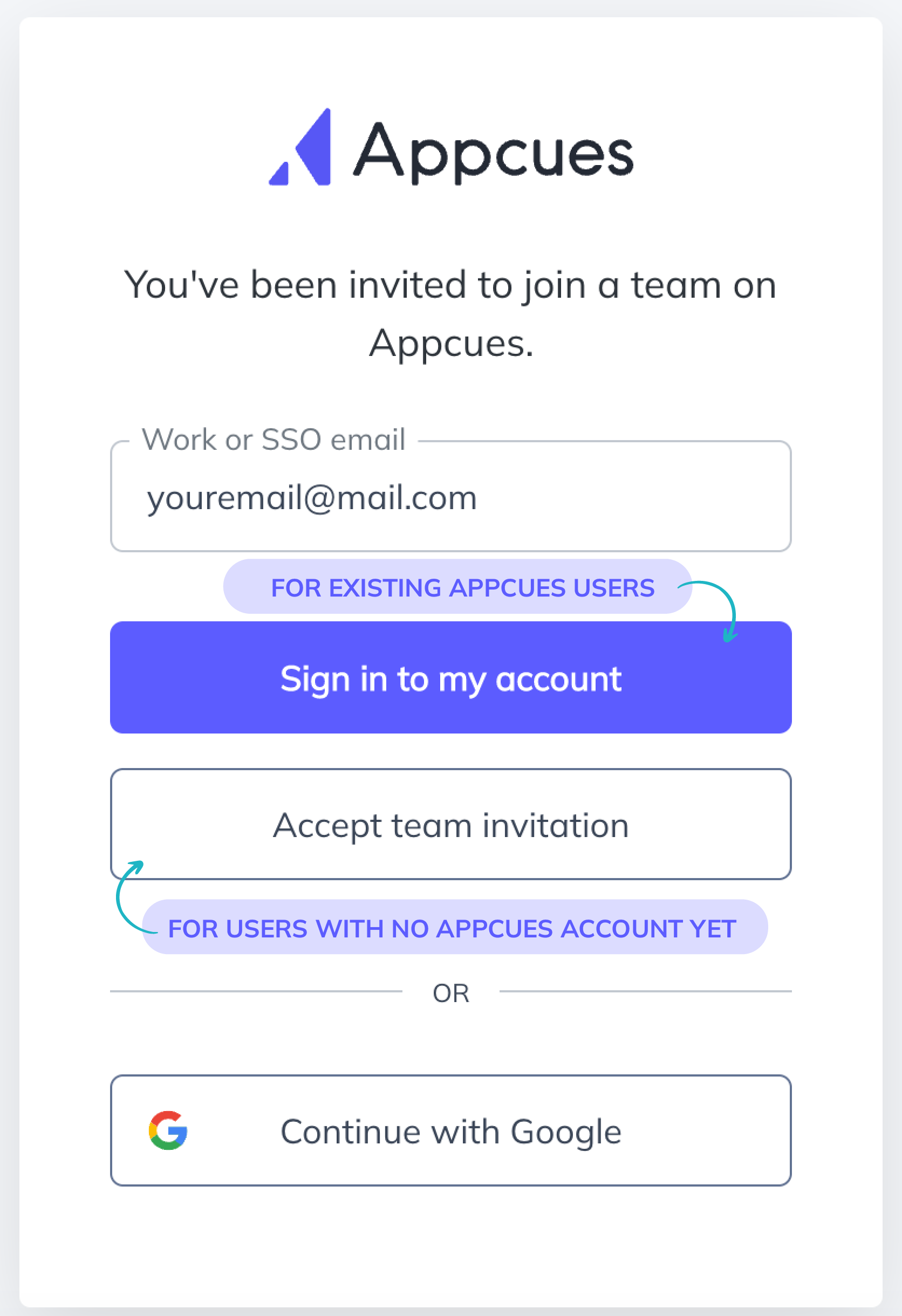
Ver y administrar invitaciones
Para las invitaciones pendientes que aún no se han aceptado, puede ver su estado directamente en la tabla. Puede ver si la invitación sigue pendiente o si ha expirado. Una vez que un usuario invitado acepte su invitación, lo verá como un usuario activo en esta tabla.
Además de ver el estado de la invitación, los administradores verán un icono de tres puntos suspensivos junto al registro del usuario invitado. Desde aquí, tienen tres opciones:
- Haga clic en "Editar correo electrónico" para cambiar el destinatario de esa invitación. Esto cancela la invitación pendiente y envía una nueva invitación a la dirección de correo electrónico actualizada.
- Haga clic en “Reenviar invitación ” para regenerar la invitación para ese usuario, en caso de que su invitación haya expirado.
- Haga clic en “Cancelar invitación” para asegurarse de que esta invitación no pueda canjearse.
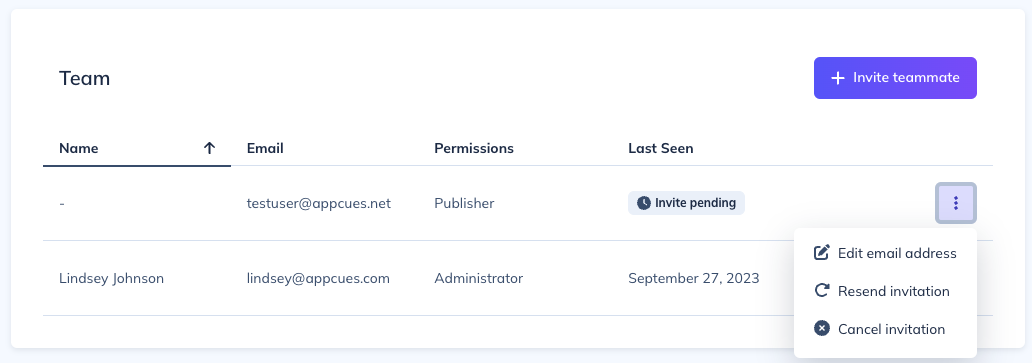
Eliminar compañeros de equipo
Los administradores verán un icono de tres puntos suspensivos junto al nombre de los compañeros que se han unido a su cuenta. Haga clic en el icono de la papelera o en " Eliminar usuario " para cancelar inmediatamente el acceso a su cuenta Appcues para ese miembro del equipo.
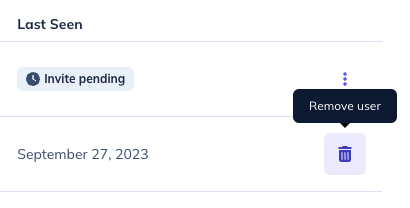
Cambiar entre cuentas
Si te han agregado a varias cuentas, puedes alternar entre ellas aquí:
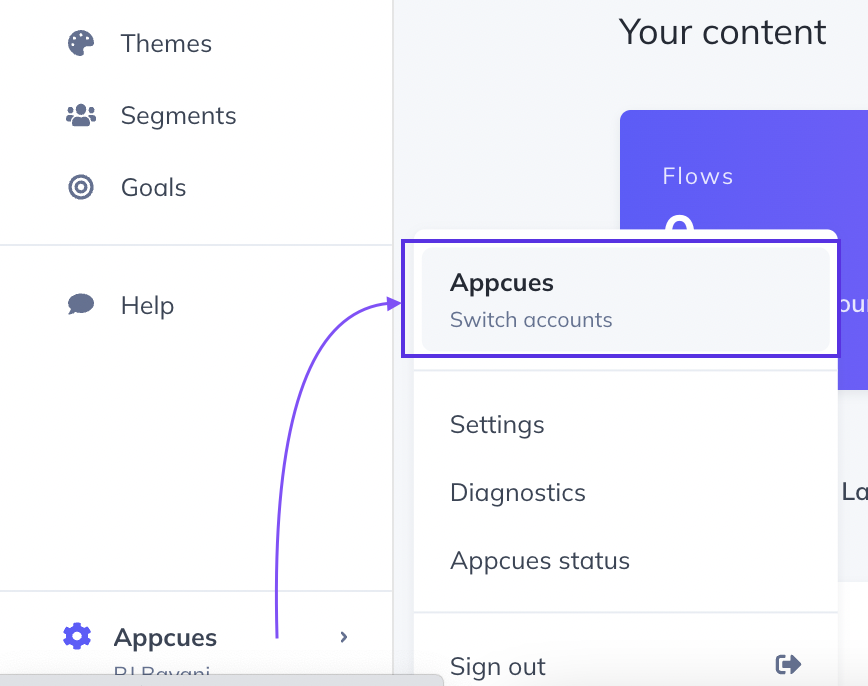
Agregar otra cuenta Appcues
Si trabaja en otro producto y desea configurar una segunda cuenta Appcues , comuníquese con support@appcues.com y estaremos encantados de ayudarlo.
Modificar su correo electrónico
Para modificar la dirección de correo electrónico que estás usando, deberás agregar la nueva dirección siguiendo los pasos de "Invitar a compañeros de equipo" mencionados anteriormente. Luego, usa el enlace incluido en el correo electrónico generado automáticamente para acceder a la cuenta de Appcues de la empresa con tu nueva dirección de correo electrónico.
Después de unirse con la nueva dirección de correo electrónico, no dude en eliminar su dirección de correo electrónico anterior.
Ayuda con la contraseña
¿Olvidaste tu contraseña?
Si has olvidado tu contraseña, puedes enviarte una nueva aquí.
Alternativamente, puede hacer clic en el botón "Olvidé mi contraseña" en la parte inferior de la página de inicio de sesión .
¿Tiene acceso pero desea cambiar su contraseña?
Para actualizar su contraseña:
- Inicie sesión en Appcues usando su contraseña actual (o la que le enviamos automáticamente por correo electrónico)
- Vaya a la sección Cuenta en Configuración
- Haga clic en Restablecer su contraseña en la sección Perfil, en la sección de trabajo.
- Haga clic en el botón de reinicio morado para recibir un correo electrónico de reinicio.
¿Tienes alguna pregunta o sugerencia sobre cómo administrar tu cuenta Appcues ? ¡Nos encantaría saber de ti en support@appcues.com !